Zdecydowałeś się wypróbować Exodus w swoim centrum multimedialnym Kodi, ale z powodu wstrząsów w rozwoju dodatku istnieje spora ilość zamieszania wokół dokładnej procedury instalacji Exodus. Nie martwić się. Poniższa procedura to najbardziej bezpośredni i niezawodny sposób na uzyskanie najnowszej wersji 6.0 Exodus.
Exodus 6.0 będzie działał w systemach Windows, Mac i Linux i obsługuje wersje Kodi 17 i 18. Tak długo, jak używasz stosunkowo najnowszej wersji Kodi, nie będziesz mieć problemu. Ponadto proces instalacji jest dokładnie taki sam na wszystkich platformach i wersjach Kodi. Nie ma potrzeby niczego dostosowywać ani zmieniać. Ten przewodnik wykorzystuje Kodi 18 na Ubuntu 18.04 do udokumentowania procedury.
Jak zainstalować Exodus na Kodi
Jeśli używasz VPN, upewnij się, że jest poprawnie skonfigurowany i nie przecieka. Dobrym pomysłem jest również włączenie wyłącznika awaryjnego VPN, aby wyłączyć połączenie w przypadku rozłączenia z VPN. Oprogramowanie klienckie od dostawcy VPN powinno zawierać jeden. Możesz również zaimplementować go w swojej zaporze. W przypadku systemów Linux dotyczy to tabel IP i ich opakowań, takich jak UFW.
Jeśli nie korzystasz z VPN, nie idź dalej; używanie Exodus bez VPN to szalenie zły pomysł. Exodus nielegalnie przesyła pirackie treści.
Następną rzeczą do zrobienia jest dodanie niezbędnego repozytorium do Kodi, ponieważ nie znajdziesz Exodus w oficjalnym repozytorium Kodi. Zamiast tego będziesz musiał dodać zewnętrzne repozytorium zawierające Exodus, a także wiele dodatkowych wtyczek.
Pierwszym krokiem do zainstalowania nowego repozytorium jest skonfigurowanie Kodi tak, aby akceptował oprogramowanie z nieznanych źródeł. Nic w tym procesie nie jest oficjalnie wspierane, podpisywane ani weryfikowane.
-
Otwarty podatek. Wybierz mała ikona koła zębatego aby otworzyć menu ustawień. Następnie wybierz system.
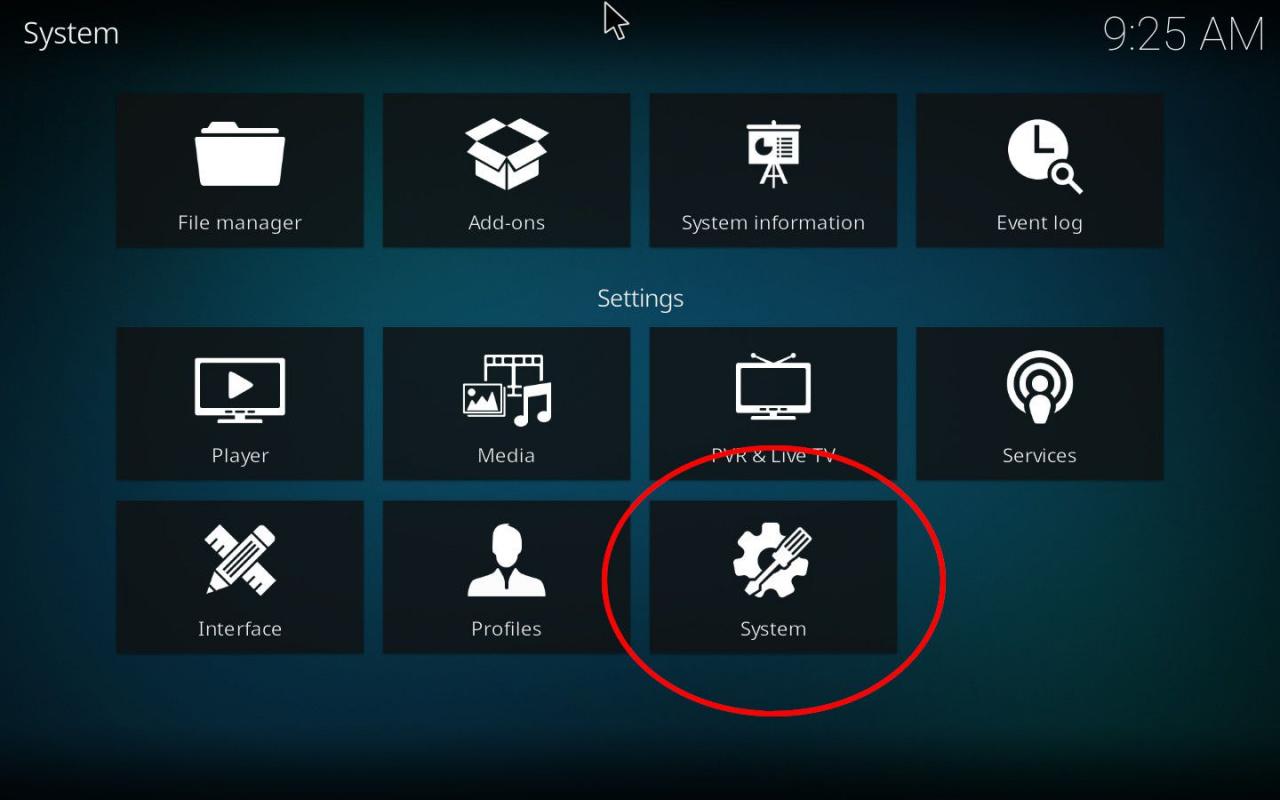
Zrzut ekranu
-
W ustawieniach systemu znajdź kartę dodatków. Na tej karcie przełącz nieznane źródła jeden.
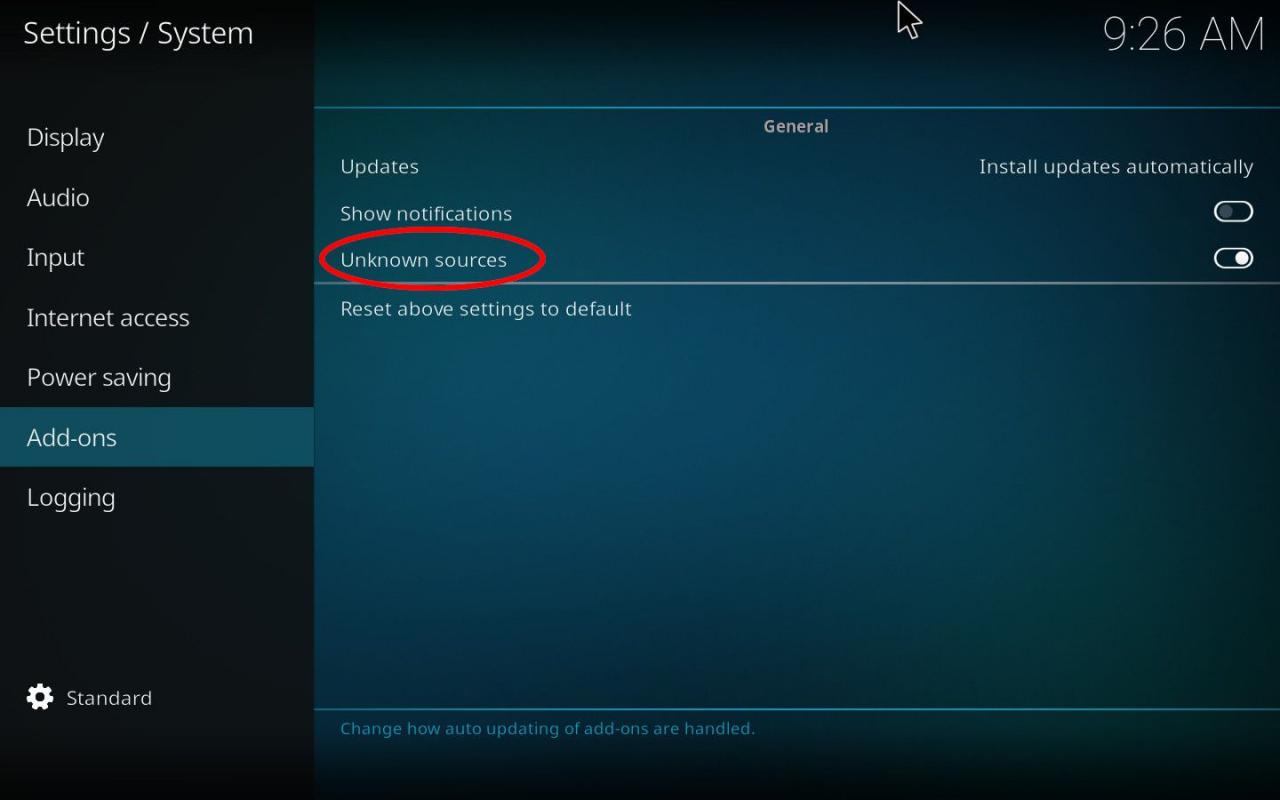
Zrzut ekranu
-
Teraz nadszedł czas, aby dodać źródło pliku.
Dodaj źródło pliku
-
Wróć do głównego menu ustawień. Tym razem wybierz Menedżer plików.
-
Na następnym ekranie znajdź i wybierz Dodaj źródło.
-
Otworzy się nowe okno. W głównej części okna oznaczono Wprowadź ścieżki lub przeglądaj, wybierz wpis wymieniony jako <Brak>. Okno przesunie się, aby umożliwić wprowadzenie adresu lub ścieżki pliku. Wchodzić "http://lazykodi.com”w odpowiednim miejscu i wybierz OK.
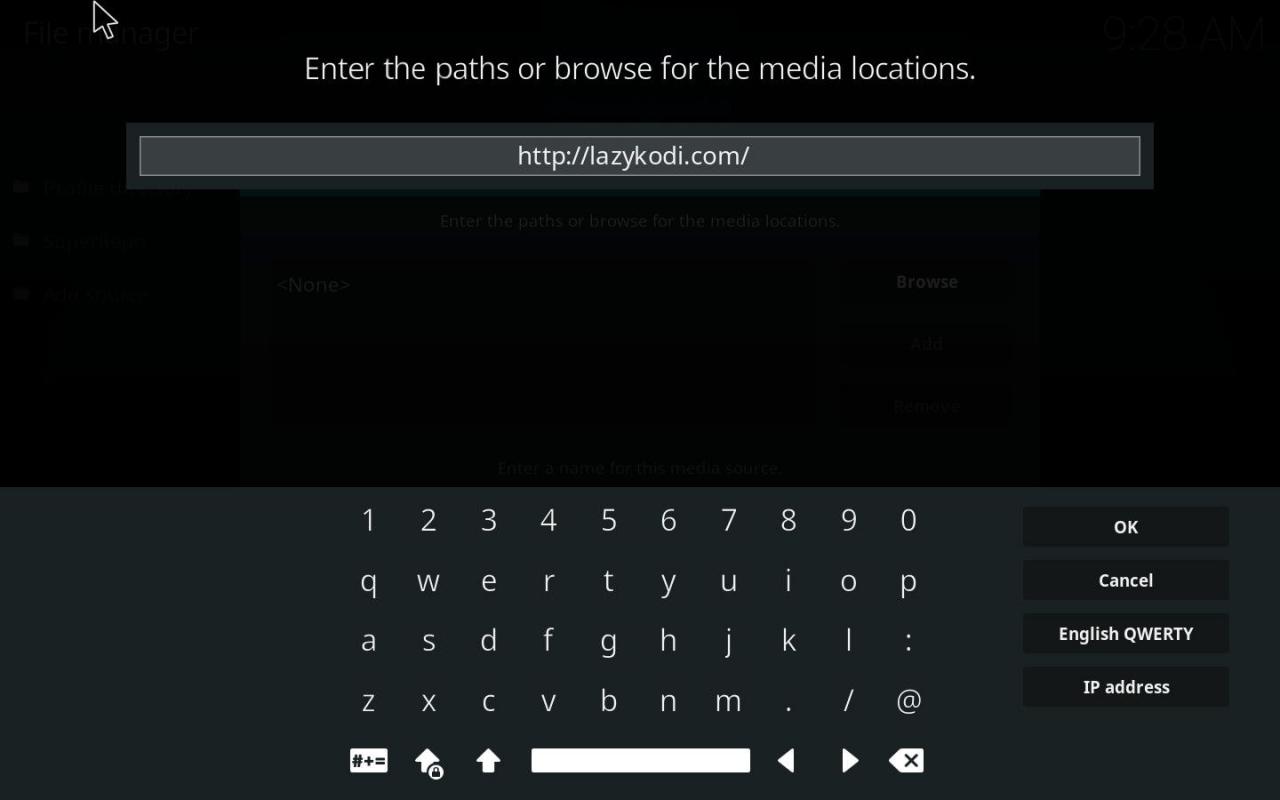
Zrzut ekranu
-
Nazwij swoje źródło czymś, co zapadnie w pamięć, np. „Lazy Kodi” Wybierz OK aby zapisać nowe źródło.
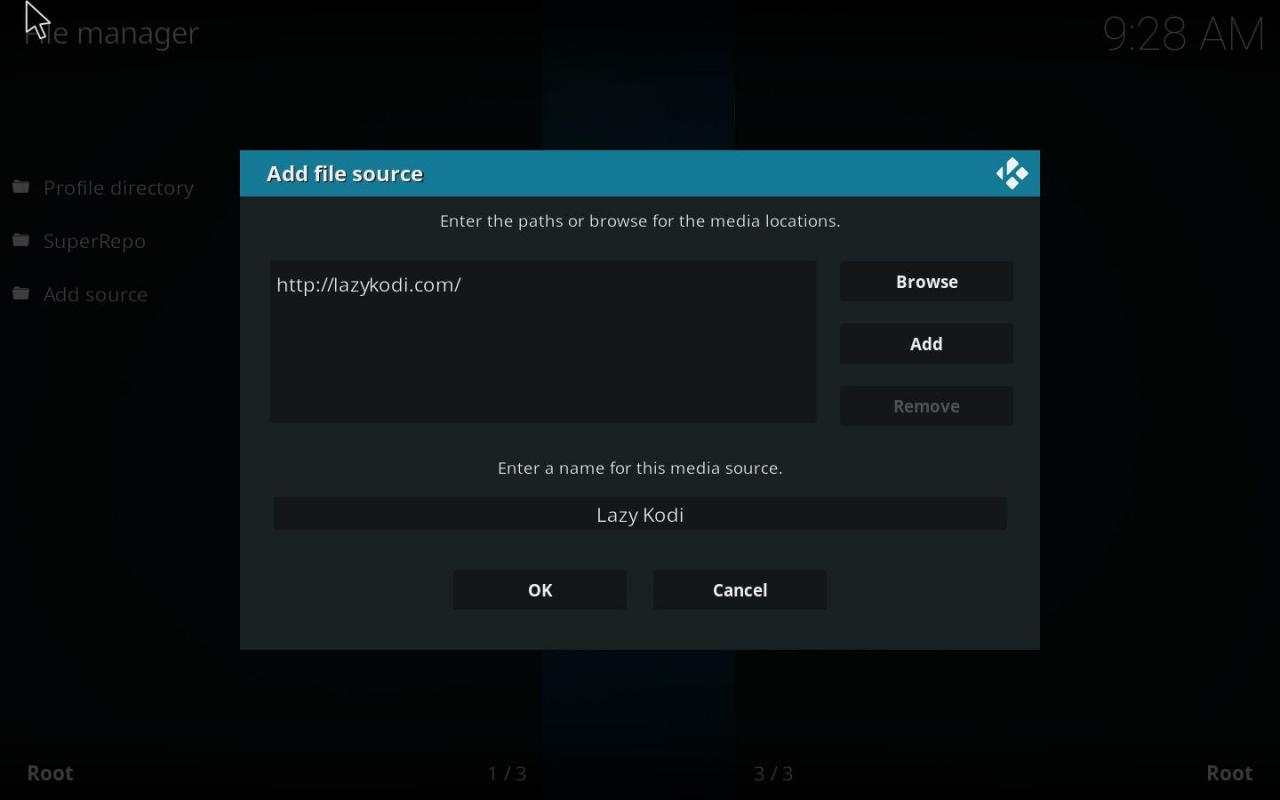
Zrzut ekranu
-
Teraz, aby ostatecznie dodać repozytorium zawierające Exodus.
Zainstaluj repozytorium
-
Wróć do ekranu głównego Kodi. Znajdź i wybierz plik Dodatki patka. U góry menu po lewej stronie zobaczysz plik ikona małego pakietu. Wybierz to.
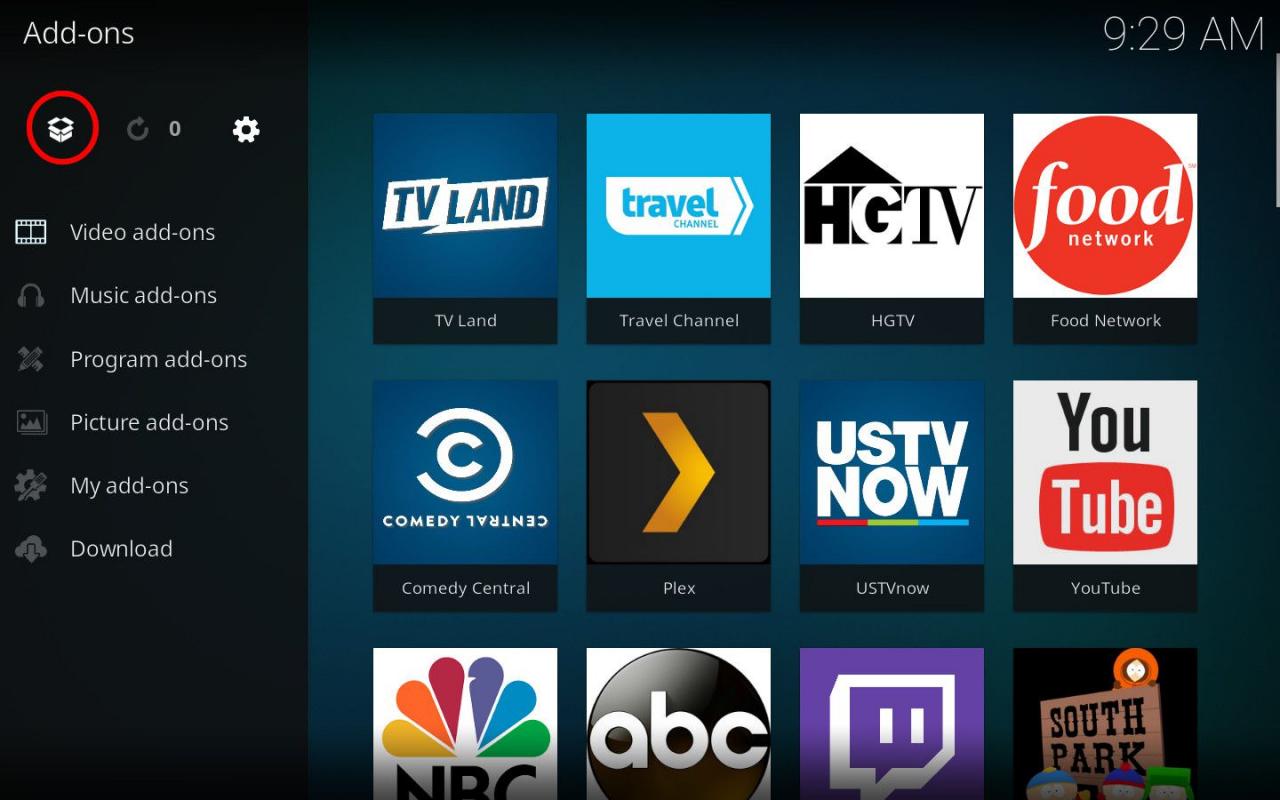
Zrzut ekranu
-
Z wyświetlonej listy wybierz Instalacja z pliku zip.
-
Przewiń listę źródeł, aby znaleźć „Lazy Kodi”wpis, który właśnie utworzyłeś.
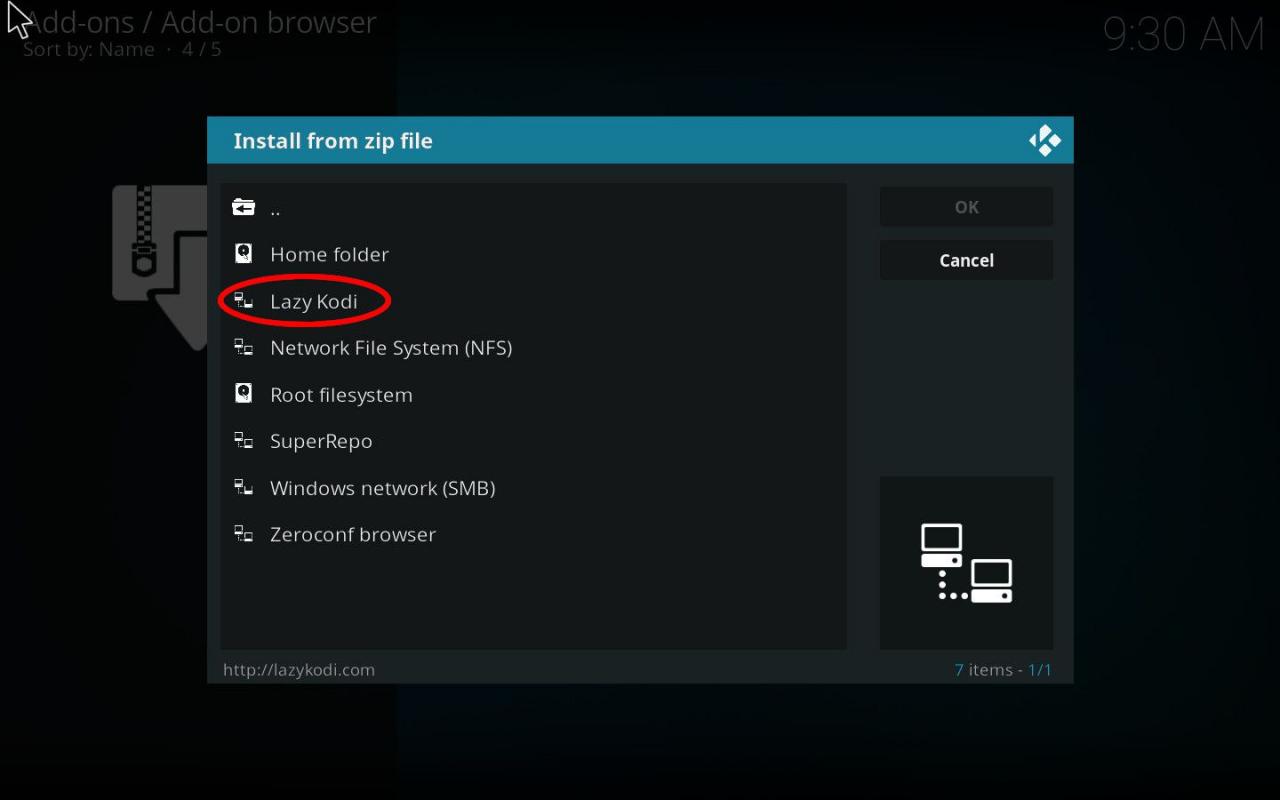
Zrzut ekranu
-
Kodi wyświetli listę dostępnych katalogów i plików w witrynie Lazy Kodi. Wybierz ZAMKI katalog, a następnie wybierz KODIBAE.zip.
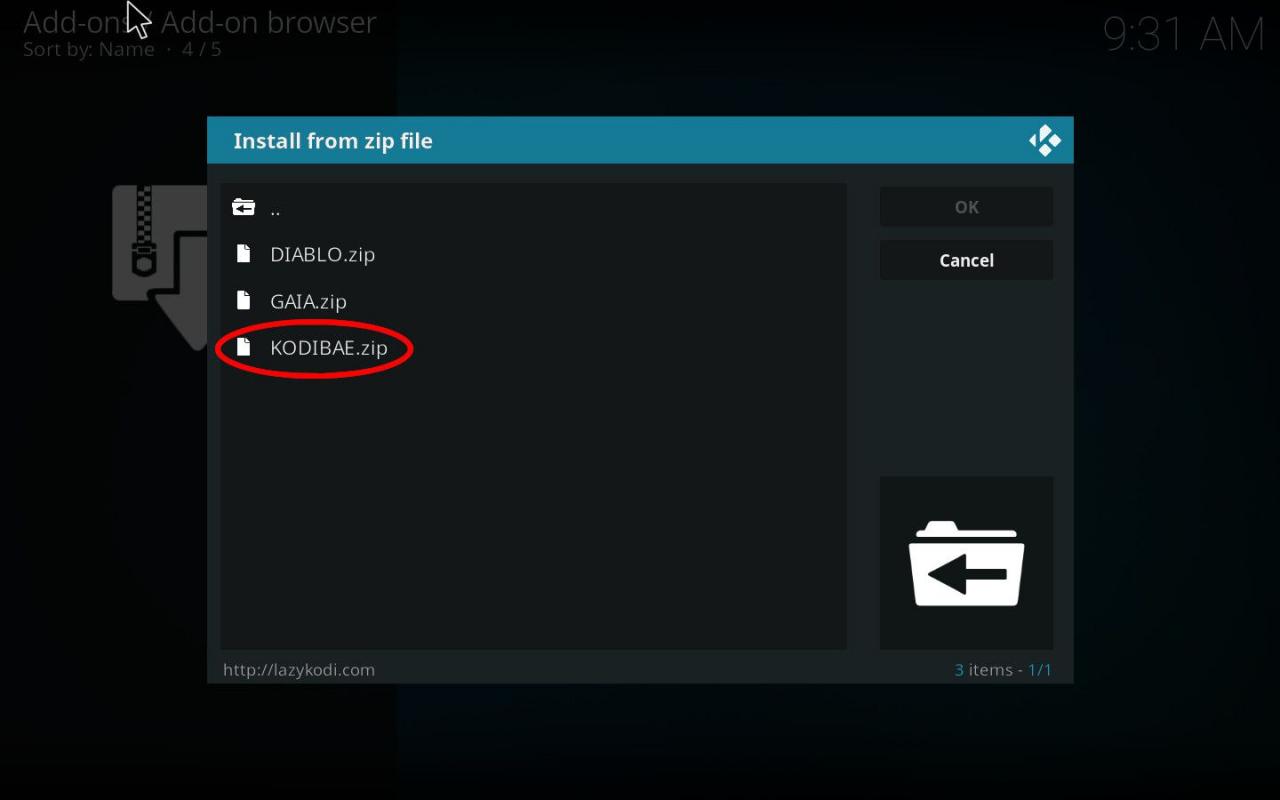
Zrzut ekranu
-
Pobranie i zainstalowanie repozytorium Kodi Bae zajmie kilka sekund. Poczekaj, aż powiadomienie o sukcesie pojawi się w prawym górnym rogu ekranu.
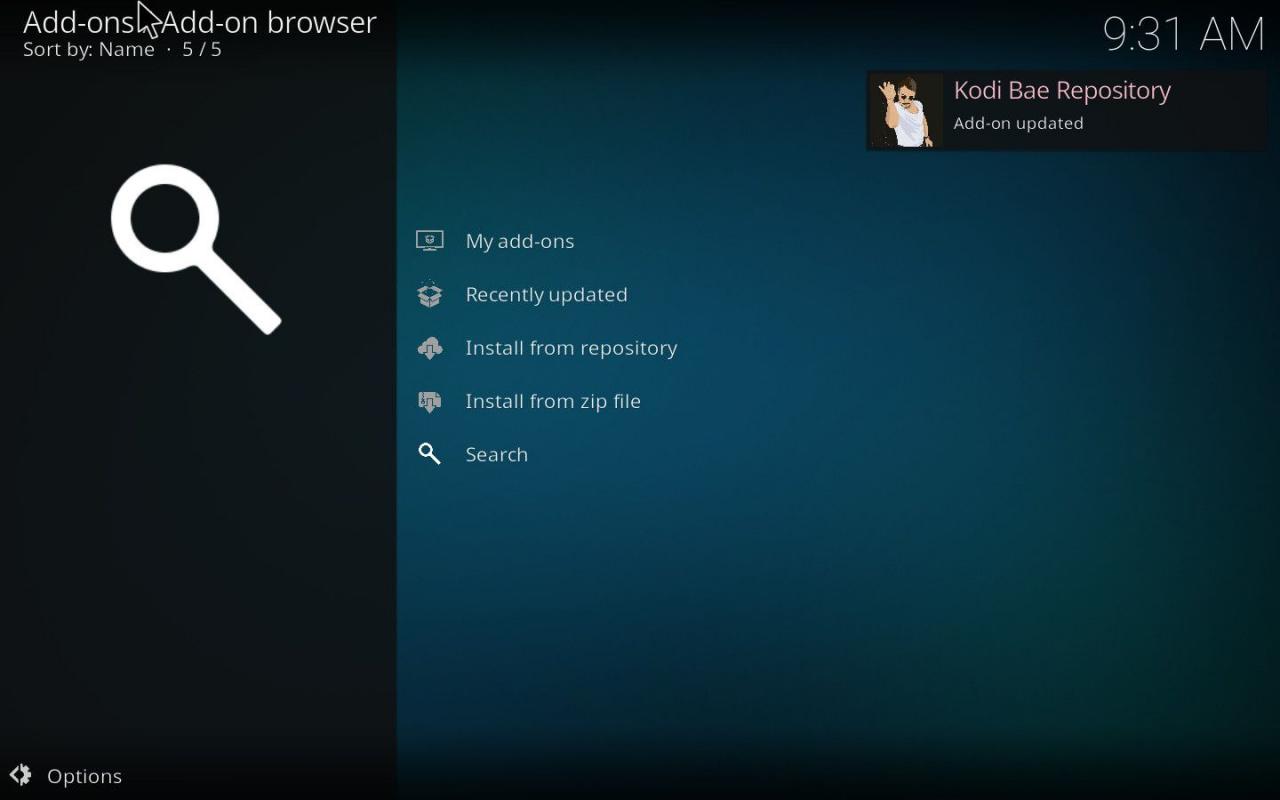
Zrzut ekranu
-
Teraz wreszcie zainstaluj Exodus.
Zainstaluj Exodus
-
Wróć do menu pod ikoną paczki. Tym razem zlokalizuj i wybierz Instalacja z repozytorium.
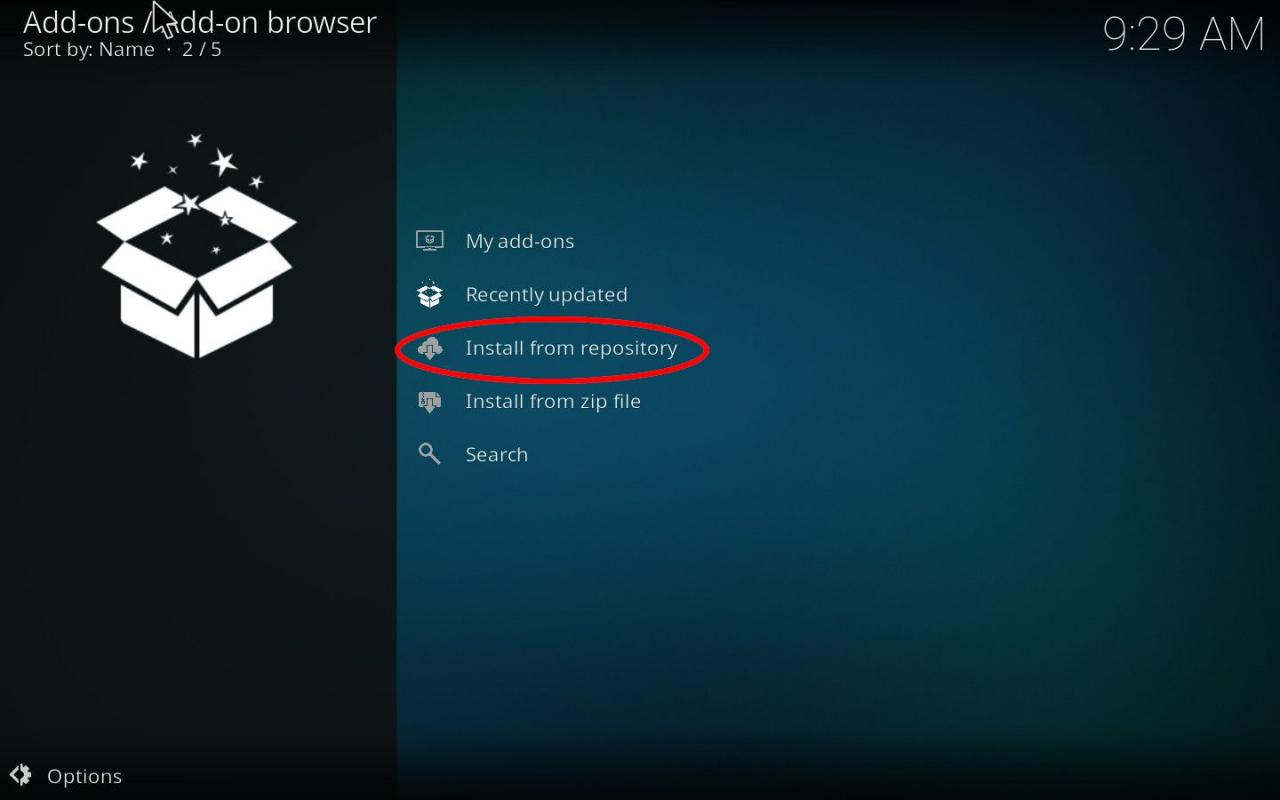
Zrzut ekranu
-
Kodi wyświetli listę wszystkich repozytoriów w twoim systemie. Jeśli wcześniej nie dodałeś żadnych innych, powinno być łatwe do zlokalizowania Kodi Bae. Wybierz to.
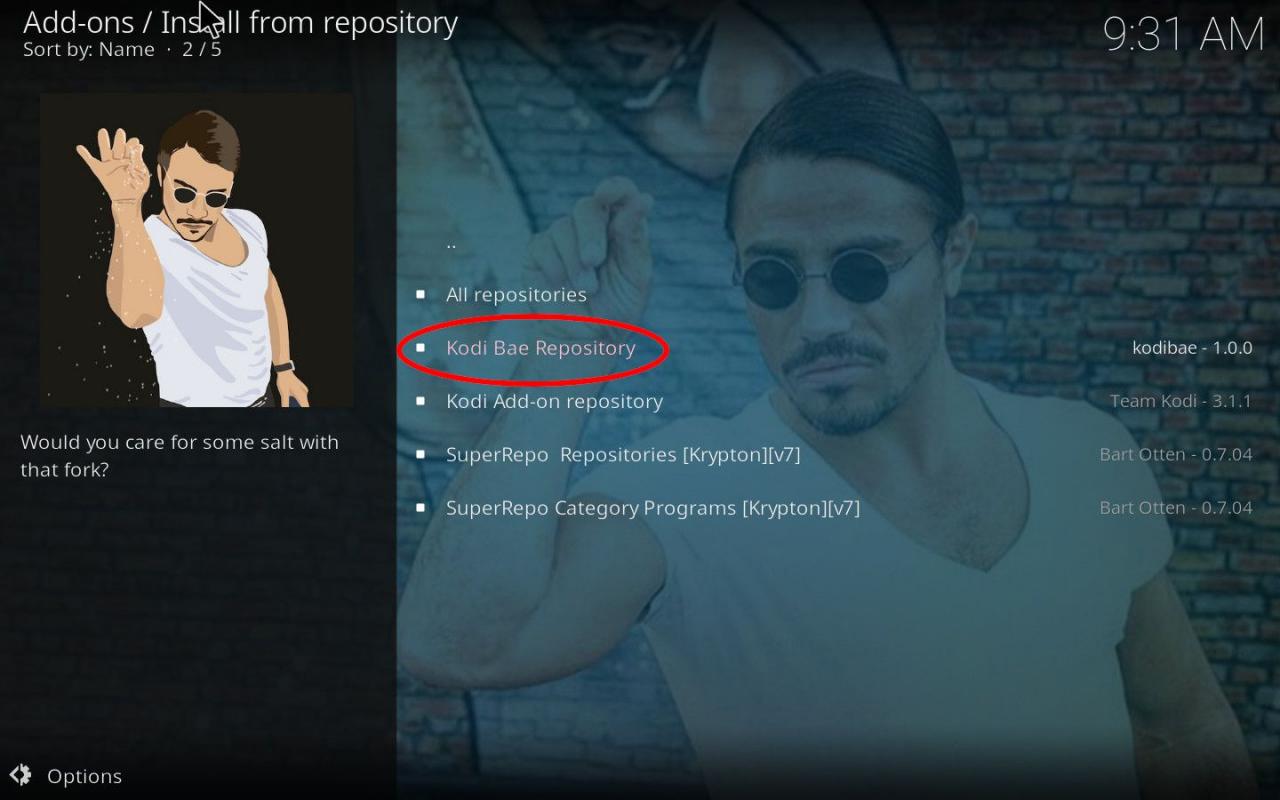
Zrzut ekranu
-
W Kodi Bae znajdź i wybierz Wideo dodatki.
-
Na koniec poszukaj Exodus. Wybierz go, aby wyświetlić stronę dodatku, a następnie wybierz plik zainstalować przycisk znajdujący się u dołu ekranu.
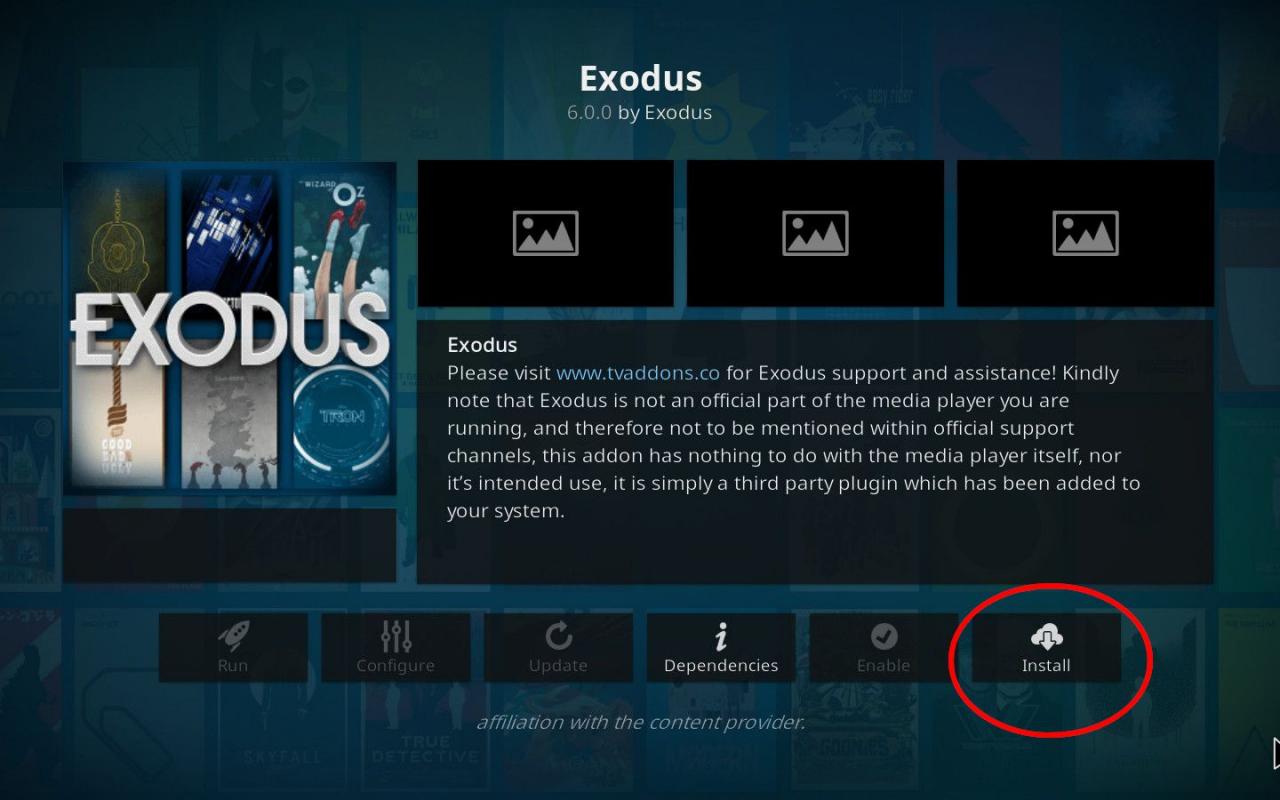
Zrzut ekranu
-
Uruchom Exodus. Wróć do menu głównego. Odwiedzić Dodatki kartę, a następnie wybierz Wideo dodatki Kategoria. Exodus zostanie tam wymieniony wraz z innymi zainstalowanymi dodatkami wideo.
Nie powinieneś mieć żadnych problemów z oglądaniem niemal nieskończonej liczby ulubionych filmów i programów telewizyjnych dzięki temu absurdalnie potężnemu dodatkowi.
Pamiętaj, aby zawsze łączyć się przez VPN podczas korzystania z Exodus. Ta wersja Exodus została stworzona po tym, jak oryginalny twórca porzucił projekt. W rezultacie został opracowany przez grupę ochotników, wykorzystując fragmenty oryginalnego Exodus i kod z innych podobnych dodatków. Uważaj na wiadomości i wydarzenia, ponieważ długoterminowa przyszłość Exodus jest dość niepewna.
